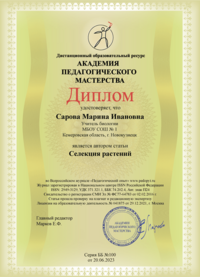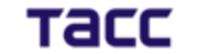Создание тестов в инструментах Гугл
Автор: Соболева Татьяна Анатольевна
Организация: МБОУ лицей №%
Населенный пункт: Воронежская область, г. Воронеж
Контроль и учет знаний, умений и навыков учащихся - необходимый компонент учебного процесса. Мы применяем различные виды контроля на каждом уроке.
Считается, что тесты относятся к наиболее комфортным способам для учащегося показать свои знания, наиболее эффективным средствам контроля, особенно тесты с автоматическим сбором результатов.
Тестовый балл характеризует реальный уровень знаний учащегося в данный момент времени.
Меня заинтересовал вопрос: каким образом качественно изменить контроль за деятельностью учащихся, используя компьютерные технологии.
Следует учитывать, что проверяется не только запоминание языкового материала, но и развитие навыков владения им.
Онлайн тесты отличаются большей эффективностью, благодаря возможности измерить результаты контроля с использованием специальных диаграмм, матриц, а также шкалы.
А наглядность всегда способствует мотивации обучения.
Оценивающие, проверочные тесты с автоматическим сбором информации можно найти сейчас в Интернете по любой грамматической теме. Мое внимание привлекли тесты, создаваемые с использованием инструментов GOOGLE в Gmail.com
Google Forms могут использоваться как анкеты, формы для регистрации участников мероприятия, викторины, тесты и др. Вы можете отправить викторину ученикам по электронной почте, попросить их сделать задание одновременно в компьютерном классе или разместить её на своём блоге/сайте. Конечно, перед этим надо её опубликовать/т.е. получить ссылку/адрес в Интернете.
Самые интересные из тестов – так называемые опросники. Они составляются из проблемных вопросов и учителя интересует ответ каждого ученика, одновременно контролируется и умение правильно писать, и понимать письменную английскую речь,а также выражать свое отношение к поставленной проблеме.
Самое важное – это правильно сформулировать вопросы.Биболетова практически в каждом разделе предлагает провести опрос учащихся по тем или иным проблемам. E.g. 1. Is e-learning a real alternative to traditional classes? 2. What factors should be considered while choosing a profession? И т д
Я выбрала для показа опросник по теме «Travelling». Данная тема очень многогранна. Для выполнения теста требуются не только знания языка, но и межпредметные знания, а также личностный социальный опыт учащихся.Вопросы теста относятся к разным типам вопросов:(один из списка, несколько из списка, дополнить предложение, подстановка, шкала)Это дает нам возможность получить ясную и четкую картину в различного вида диаграммах и сразу же после окончания тестирования.
Я могу проконтролировать каждого учащегося по электронной таблице, так как им предложено написать свое имя и фамилию. А учащимся показать только красочные диаграммы.Такой вид контроля будет интересен и учащимся и учителям.
Как я составляла тесты, используя инструменты Google:
1.Открываем свою электронную почту gmail.com
В верхнем меню (там, где почта) найдите клавишу "Диск", нажать её. Теперь вы видите клавишу "создать". Нажмите клавишу "создать" и "форма" и создайте в Google инструментах «Анкету классного руководителя»/вариант "Регистрация на мероприятие"/вариант "Анкету для родителей группы детского сада"/ любой тест или опросник/вариант/придумайте свой вариант, используйте разные виды заданий.
2.Вместо «форма без названия» напишите название формы «Тест».
3.В открывшейся форме вы можете добавить любые вопросы. Кликните Добавить вопрос в верхней левой части окна. Дальше добавляйте вопросы, выбирая их тип и заполняя нужные поля.
4. Создание вопросов:
а) Пишем заголовок вопроса: имя, фамилия.
б) Выбираем тип вопроса каким образом будут отвечать на вопрос.
1. Текст, обычная письменная форма ответа. Будет выглядеть как строка.
2.Текст в виде абзаца.
3.Множественный выбор (выбрать только один ответ).
4.Выбор из списка (ответ выбрать из выпадающего списка).
5.Упорядочение (составить предложение из данных слов)
6.Завершение предложения
7.Подстановка.
8. Флажки. Можно выбрать несколько ответов.
9.Масштаб. Это шкала от 1 и до 10. и можно выбрать один ответ.
После создания каждого вопроса, нажимайте Готово и переходите к следующему вопросу.
При этом всегда можно изменить, удалить или скопировать вопрос. Для этого справа от вопроса есть специальные значки.
Сохраняется все автоматически.
По ссылке внизу экрана посмотрите опубликованную форму.
Для просмотра результатов заполнения формы нажмите на Просмотреть ответы. Или зайдите в документы опять и там будет опубликована ваша таблица с названием формы. В ней хранятся результаты.
Примеры тестов, созданных в Google Forms:
«Should we agree with Globalization?»
- Просмотреть опубликованную форму можно здесь: https://docs.google.com/spreadsheet/viewform?formkey=dE9zdE1oa2ozSUt1MjNNaWJwUEJRVFE6MQ
- « Travelling.» Просмотреть опубликованную форму можно здесь: https://docs.google.com/spreadsheet/gform?key=0AlBEZYlGysofdHVLY3liQ1paTzlsOW5ad3N6ZzZJRnc#char
- «The World of Travelling» https://docs.google.com/spreadsheet/gform?key=0AlBEZYlGysofdEFNRGhFMEpOLTE4QmFacXNNczdIZ3c&gridId=0#chart
- ПРЕЗЕНТАЦИЯ https://docs.google.com/presentation/d/1NbNXXbvDezVkGZhHwq1zTwf8FlIQQ3bApVRi6qrvH6U/edit#slide=id.gadae0e95_10
Литература:
http://nsportal.ru/npo-spo/obrazovanie-i-pedagogika/library/2012/10/26/testovyy-...
|
http://galinablogging.blogspot.com/2011_03_01_archive.html |
||
|
https://sites.google.com/site/povyseniekvalifikacii/Home/forma |